„Nach dem Update auf Android 11 sind fast alle Bilder in Google Foto verschwunden. Alle bis auf die von den letzten Tagen. Sie müssen noch irgendwo am Telefon sein, denn die Speichernutzung in den Einstellungen schreibt der App „Google Fotos“ 13GB zu. Synchronisierung war nicht aktiviert. Wie bekomme ich die Bilder zurück?“
-Google Support
Nach dem Android-Update finden Sie scheinbar alle Fotos in der Handy-Galerie weg? Wenn Android-Fotos aus Galerie verschwunden gehen, zeigte FonePaw Ihnen hier 5 einfachen und praktischen Lösungen, um die verlorenen Bilder auf Android-Handy wiederherzustellen.
Hinweis: Um den zufälligen Datenverlust zu vermeiden, sollen Sie vorher ein Backup der Handy-Dateien erstellen (opens new window). Oder können Sie
Lösung 1: Handy neustarten
Möglichweise gibt es einen Fehler bei der Anzeige der Handy-Bilder in der Galerie-App, nachdem Sie das Android-Handy aktualisiert haben, sodass die Fotos Ihres Handys plötzlich verschwunden sind.
In diesem Fall kann der Neustart des Handys einfach das Problem beheben. Nur halten Sie die Power-Taste und dann tippen Sie auf die Option Neustart auf dem Handy-Bildschirm.
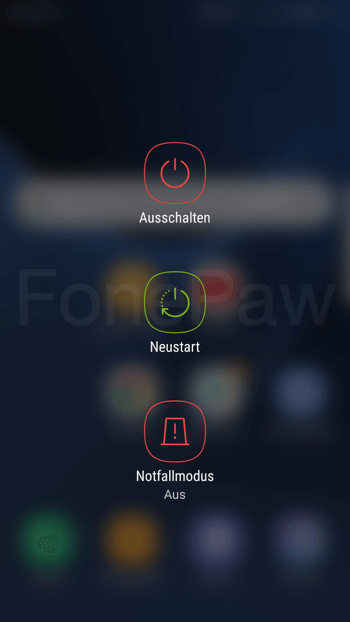
Nach dem Neustart des Handys warten Sie einige Sekunden, bis die Galerie die Bilder fertig laden und anzeigen wird.
Wenn der Neustart das Problem nicht beheben kann, lesen Sie bitte die erweiterten Lösungen in diesem Beitrag darunter:
Lösung 2: Fotos im Datei-Manager checken
Wenn die Fotos nicht in dem Galerie-App angezeigt werden, kann der vorinstallierte Datei-Manager normalerweise auch keine Bilder nach dem Update finden. Unter dieser Situation ist ein Fehler in der Datei-Manager-App auch aufgetreten.
Der Fehler bei dem vorinstallierten Datei-Manager kann nicht selber behoben werden. Wenn die nächste Aktualisierung des Android-Systems noch nicht verfügbar ist, sollen Sie einen anderen Datei-Manager verwenden, um die Fotos reibungslos auszulesen und dann zu checken.
Wir empfehlen Ihnen hier eine Open-Source-App ES Datei-Explorer, mit dem man die einfach die Handy-Dateien komplett kostenlos auslesen und verwalten kann.
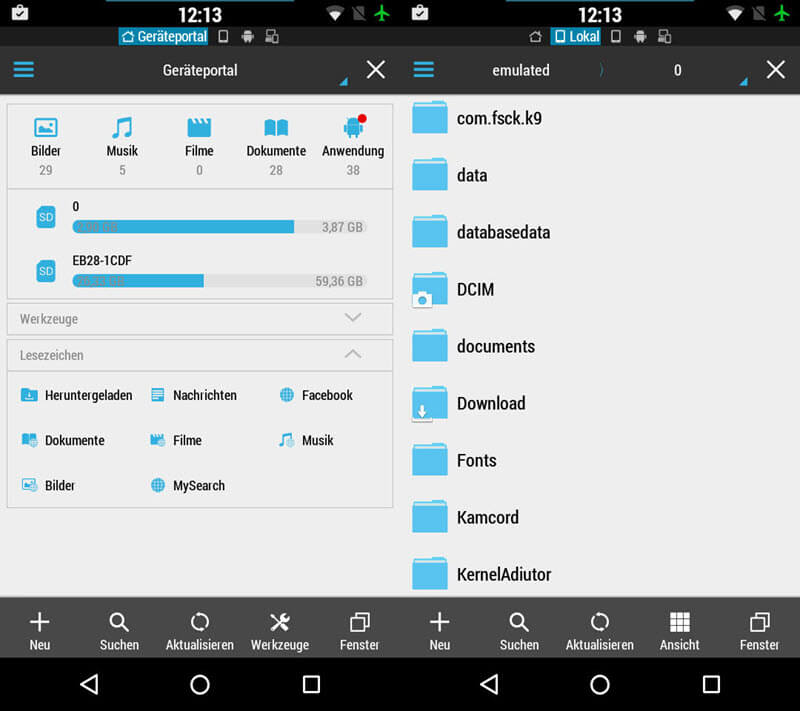
Lösung 3: SD-Karte entfernen
Wenn die Fotos in der SD-Karte gespeichert werden, wird das Android-Update möglichweise auch zu einem Fehler bei dem Auslesen der SD-Karte führen.
In diesem Fall können Sie die SD-Karte aus dem Handy entfernen. In einigen Sekunden stecken Sie die SD-Karte erneut in das Smartphone ein, um zu checken, ob das Handy richtig auf die SD-Karte zugreifen kann.
Wenn es noch keine Bilder in der SD-Karte gibt, wird Ihre SD-Karte vielleicht beschädigt. So reparieren Sie die SD-Karte mit dieser praktischen Anleitung: SD-Karte beschädigt auf meinem Handy - So reparieren (opens new window)
Lösung 4: DCIM Ordner mit dem PC öffnen
Unter dem originalen Zustand werden die Fotos in dem Ordner DCIM Ihres Handys gespeichert.
Wenn keine vorher gespeicherten Bilder in dem DCIM gefunden werden können, verbinden Sie nun das Handy mit dem PC und dann öffnen Sie den DCIM Ordner mit dem Datei-Explorer.
Falls der Datei-Explorer keine Handy-Bilder laden kann, aktualisieren Sie das Fenster noch einmal. Danach werden die Handy-Fotos automatisch in dem Computer angezeigt.
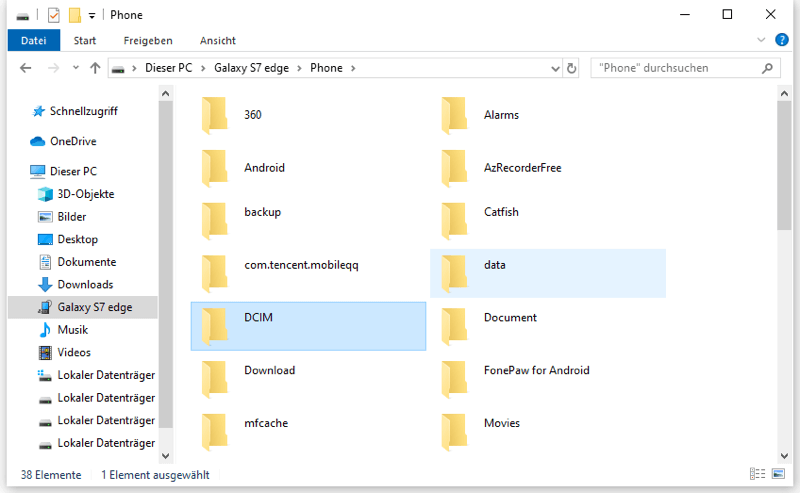
Lösung 5: Gelöschte Bilder wiederherstellen vom Android Handy
Wenn alle vorhandenen Lösungen in diesem Beitrag keine verschwundenen Bilder zurückfinden können, bedeutet das, dass Ihre Fotos nach dem Android-Update aus Versehen gelöscht werden.
Mit einer benutzerfreundlichen professionellen Software FonePaw Android Datenrettung (opens new window), die einfach und schnell die gelöschten Fotos direkt aus dem Android-Handy wiederherstellen kann.
Gratis Download Gratis Download
- Unterstützt alle Android-Handymodelle auf dem Markt inkl. Samsung, Huawei, Sony, Xiaomi, LG, OnePlus etc.
- Verschiedenen Typen der Fotos lässt sich auch wiederherstellen, wie Galerie, Screenshots, WhatsApp-Fotos und Bilder von anderen Apps.
- Bilder in der SD-Karte sind auch wiederherstellbar.
- Vor der Wiederherstellung zeigt das Programm eine direkte Vorschau der gelöschten Bilder.
Innerhalb von einigen Schritten können Sie die gelöschten Bilder schnell wiederherstellen:
- In dem Programm wählen Sie die Funktion Android Datenrettung aus.
- Aktivieren Sie den USB-Debugging-Modus (opens new window) und verbinden Sie das Handy mit dem PC.
- Wählen Sie die erwünschten Dateitypen aus, wie Galerie, Bibliothek oder WhatsApp-Anhänge und beginnen Sie den Scann.
- Danach markieren Sie die gewünschten Bilder und klicken Sie auf Wiederherstellen.
Notiz: Wenn keine erwünschten Bilder von dem Programm gefunden werden können, kann der Tiefscann-Modus Ihnen dabei helfen, mehr gelöschte Dateien in dem internen Speicher auszulesen und wiederherzustellen. Für den Tiefscann ist das Handy Rooten (opens new window) nötig.
Mehr Details der Anleitung erfahren Sie hier: Gelöschte Bilder wiederherstellen vom Android Handy kostenlos (opens new window).

Falls die Handy-Fotos unglücklich nach dem Update weg sind, hilft dieser Beitrag Ihnen dabei, um die verlorenen Handy-Bilder wiederherzustellen. Obwohl die Bilder wirklich aus dem internen Speicher gelöscht werden, kann FonePaw Android Datenrettung (opens new window) auch schnell und einfach die gelöschten Handy-Bilder wiederherstellen, trotzdem alle Fotos plötzlich in der Galerie verschwunden sind.
- Hot Artikel
- 5 Wege: Gelöschte Dateien wiederherstellen auf Windows 10/8/7
- Top 6 kostenlose Bildschirm-Recorder ohne Wasserzeichen
- Android: USB-Debugging aktivieren trotz Display Defekt und Daten retten
- Wie man ein Amazon Prime Video auf den PC und Mac herunterlädt und rippt
- [Kostenlos] Das beste USB-Stick-Reparieren-Tool















